Tattica per fare una diapositiva di base
Un editor facile ma potente
Numerosi effetti tra cui scegliere
Tutorial dettagliato fornito dal canale ufficiale
Progettare slideshow personalizzati in slideshow di appuntamento è un'attività assolutamente divertente per le esigenze di infotainment e condivisione delle informazioni
Parte 1Che cos'è Keynote Slideshow e perché è popolare?
Keynote è un software di presentazione di diapositive sviluppato da Apple. È possibile fare una presentazione di diapositive usando la tesi principale. Utilizzare Keynote è più facile da lavorare e può darti una presentazione di qualità. È ricco di strumenti di progettazione intuitivi che aiutano a creare una presentazione interattiva e coinvolgente. I suoi modelli pronti sono incredibili e puoi concentrarti sul contenuto piuttosto che concentrarti sul design dei modelli.
Keynote è popolare per le seguenti caratteristiche:
●Il suo design è semplice quindi è facile fare presentazioni.
●Ha strumenti facili da usare e transizioni di qualità incredibili.
●Ha impressionanti grafici, colonne, barre, torte ecc.
●È costruito nei dispositivi Mac. Puoi usarlo sul tuo Mac, iPhone, iPad o anche per il tuo PC se hai un account iCloud.
●Voce sopra supporto per lettura delle note.
01Il tema
La maggior parte di noi non siamo professionisti del design, quindi puoi usare i temi predefiniti di Keynote. Questi modelli incorporati hanno incantevole stile di carattere e posizionamento degli oggetti con disegni professionali per creare una presentazione efficace.
Apple ha introdotto tre nuovi modelli: Exhibition, Drafting e Modern Type che sono audace, colorato e simile a schizzi. Nero, Bianco, Gradiente e Classic sono tema popolare. Quando si crea una presentazione invece di selezionare il tema predefinito, scorrere verso le opzioni temi e puoi scegliere il tema desiderato.
02Browser multimediale
App Apples iWork come Pages, Numbers e Keynote supporta per l'aggiunta di elementi d'arte personalizzabili, anche ha la possibilità di navigare, selezionare e importare le immagini che sono presenti nell'app foto dell'utente.
Cliccando sulla barra dei menu opzione multimediale aprirà il Browser multimediale. Gli utenti possono accedere a cartelle specifiche utilizzando il browser multimediale. Selezionando la cartella appropriata dalle raccolte e facendo doppio clic sull'immagine, puoi inserire quella immagine nella tua presentazione.
03Vista divisa
Apple ha introdotto la vista split con EI Capitan. La vista spilt offre la possibilità di utilizzare le applicazioni fianco a fianco mentre ogni app rimarrà a schermo intero. Ti aiuta a fare multitasking e a fare i dati di riferimento incrociato tra le note principali, le pagine e i numeri.
Ad esempio: si desidera aprire Pagine e Keynote simultaneamente nella modalità Visualizzazione divisa; è possibile iniziare aprendo le Pagine e quindi aprendo la presentazione Keynote. Clicca e tenere tenuta l'icona verde a schermo intero di keynote e dopo aver tenuto tenuto la schermata verde la metà sinistra del Mac diventa blu e quindi rilascia l'icona. L'applicazione verrà accesa a schermo intero, coprendo la metà schermo rimanente. Ripetere i passaggi per Pagine anche e si finirà con entrambe le applicazioni aperte fianco a fianco.
Parte 2Come usare le diapositive Keynote
L'appuntamento di Apple è un'ottima opzione per gli utenti Mac per creare bellissime diapositive per le loro presentazioni. La realizzazione di una presentazione si concentra sull'idea o sulle informazioni che si desidera fornire al pubblico. La progettazione di una diapositiva di tono include, diapositive di tono dimensioni e dimensioni che sono molto importanti.
Ecco alcune cose importanti da considerare per sfruttare al meglio le diapositive di testo.
01La dimensione della diapositiva principale conta
Prima di progettare le diapositive, pensa alla dimensione dello schermo che presenterai la presentazione. Ogni schermo ha un rapporto di aspetto. Lo scopo è creare una presentazione di tono che corrisponda al rapporto di aspetto dello schermo su cui si sta per presentare.
Le scherme su cui apparirà la presentazione sono:
●IPad e tablet
●Proiettore per sale conferenze
●Computer portatili
●Display largo, grande formato
Impostare la dimensione della diapositiva di tono assicurerà che le diapositive corrispondano allo schermo su cui si sta per presentare. Le diapositive Keynote possono essere modificate in diversi modi, che include la modifica dei disegni, dimensioni e opzioni righello ecc.
02Cambia dimensioni e dimensioni del layout di tono principale
Iniziare con il tono principale cliccando sull'opzione documento fornita nell'angolo in alto a destra. Si aprirà un nuovo pannello e tutte le modifiche verranno fatte in quel pannello. Quando si clicca sul pannello documento, ci saranno due schede sui pannelli, assicurati di lavorare sul pannello documento etichettato.
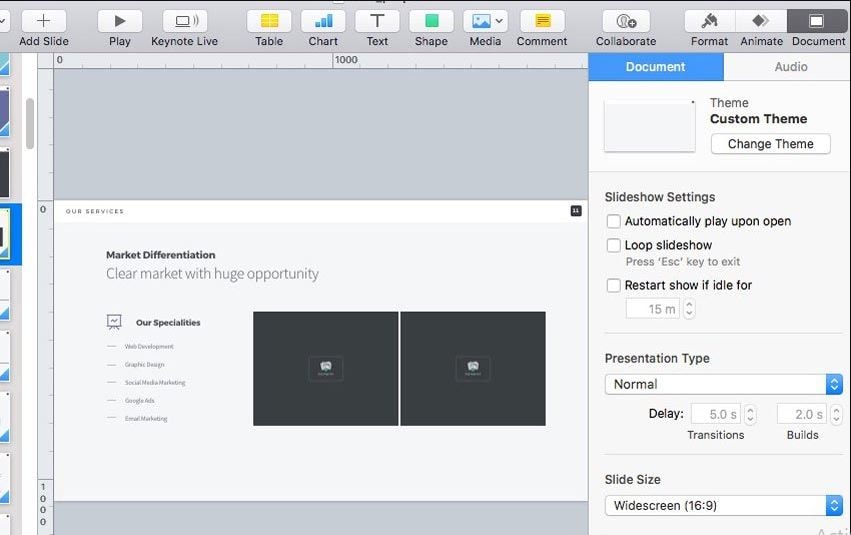
Sulla dimensione della diapositiva sul lato verso il basso, è possibile impostare la dimensione della diapositiva. Per impostazione predefinita hai due opzioni 4:3 e 16:9 dimensioni diapositive. Quando creerai un nuovo documento, la sua dimensione sarà 4: 3 per impostazione predefinita, quindi prima di creare una diapositiva di tono assicurati di controllare la dimensione.
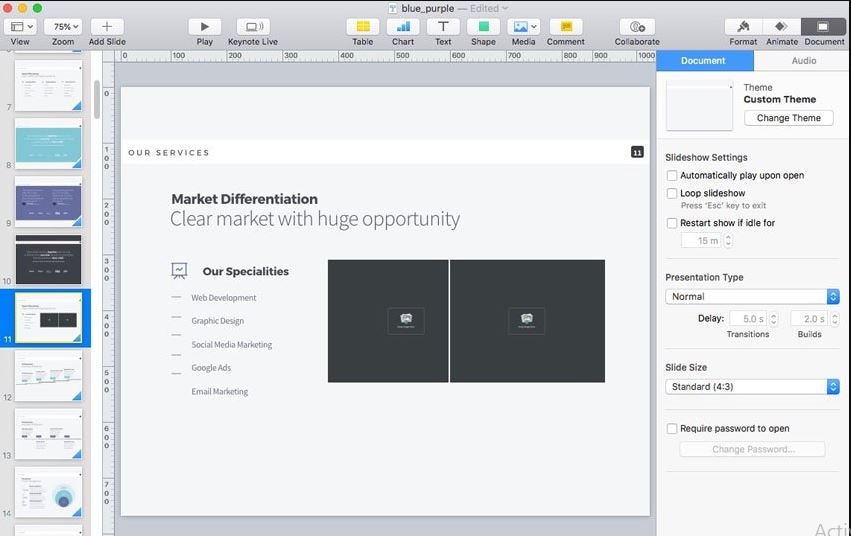
Tieni presente che il contenuto dovrebbe essere sulle diapositive di testo. Quando si trasforma il contenuto a schermo largo in un layout quadrato, per farlo sembrare adatto nel layout quadrato è necessario riorganizzare il contenuto su diapositiva.
03Cambiare le opzioni di progettazione di tono principale
È possibile apportare modifiche ai temi di tono che si sta usando con facilità. Il tema di chiave può cambiare o migliorare l'aspetto della presentazione. Anche se hai iniziato a lavorare alla tua presentazione, puoi comunque cambiare il tema in pochi clic.
Sul pannello del documento, clicca su cambiare tema pulsante vedrete diversi stili di tema pop-up sullo schermo.
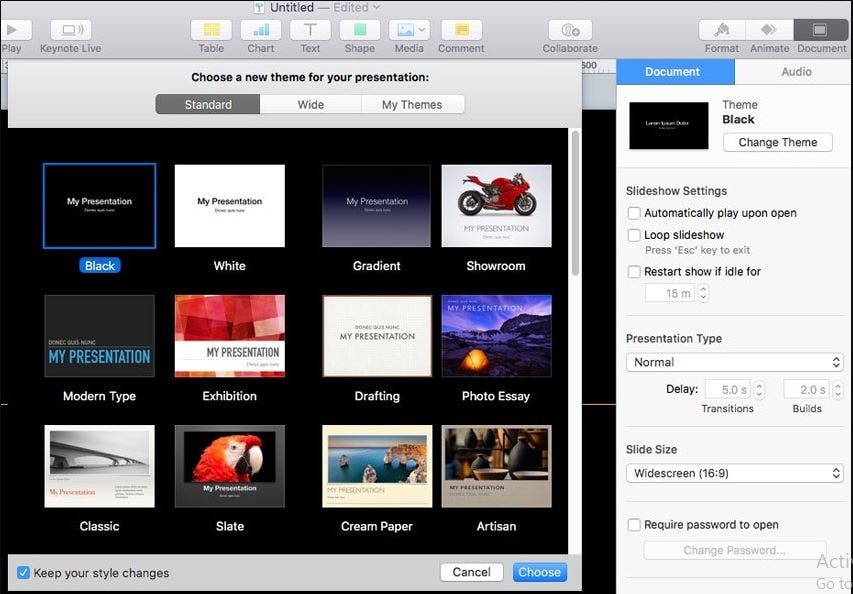
Scegli un altro tema per la presentazione da queste finestre e clicca su selezionare pulsante per ri-tema la presentazione. Quando sceglierai il tema desiderato, tutto il contenuto verrà adattato al tema recentemente selezionato.
04Rilevanti di titolo
I righelli sono importanti in quanto aiutano ad allineare l'elemento nella diapositiva. Un righello ti assicura che si sta creando ogni diapositiva corrispondente alle dimensioni dello schermo. I righelli possono aiutarti a raggiungere un design perfetto pixel.
È possibile abilitare i righelli cliccando su visualizzazione > mostrare righelli. Nella parte superiore e sui lati dei documenti di tono, vedrai le misurazioni dei pixel. Questi righelli ti aiuteranno ad allineare tutto perfettamente sulla tua diapositiva.
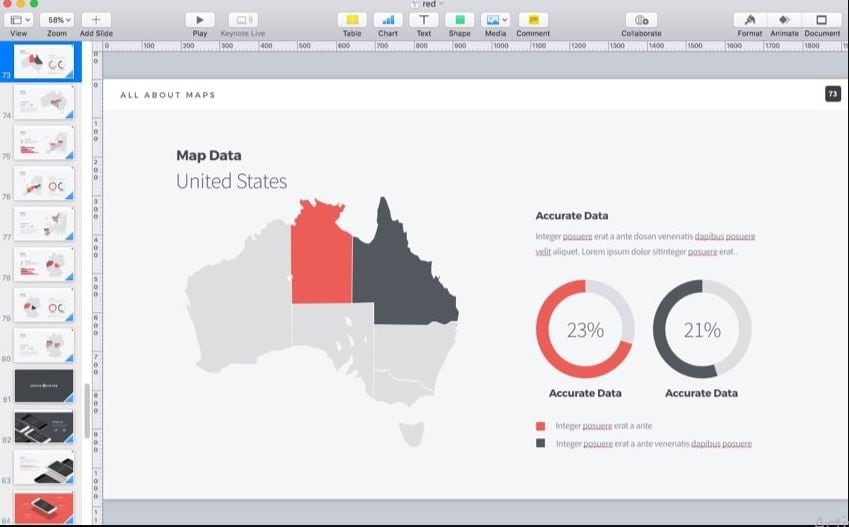
Come fare un ciclo di diapositive in Keynote?
Questo è un facile da continuare la diapositiva quando finisce. Opzioni di presentazione in keynote o iPhone o iPad.
Passo 1:Selezionare la presentazione e aprirla in tono principale. Entrare nell'opzione impostazioni cliccando sui tre punti presenti in cima.
Passo 2:Selezionare l'opzione impostazioni e quindi fare clic sul tipo di presentazione.
Passo 3:Ora consente la commutazione per la diapositiva del ciclo o riavvia la diapositiva se non è inattivo.
Passo 4:Ora tocca su "Fine".
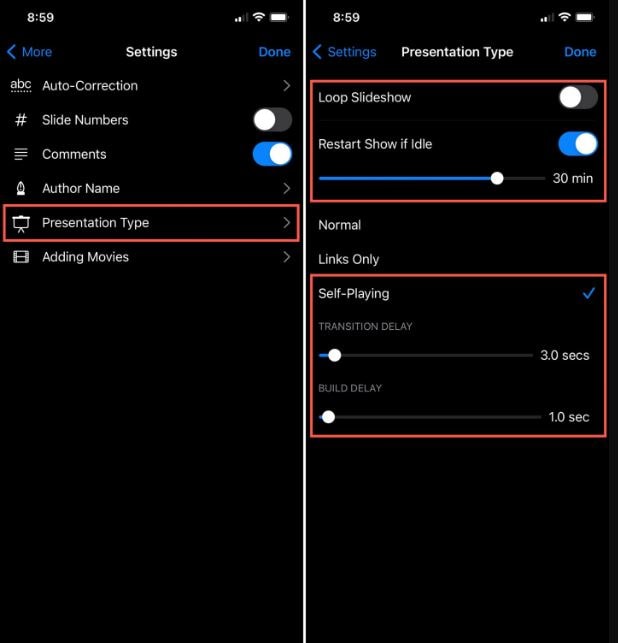
Parte 3FAQ Hot su Keynote Slideshow
●Quali sono i requisiti per una buona presentazione Keynote?
L'elemento più essenziale di una presentazione Keynote è l'unità di scopo di quest'ultimo. Contenuto della diapositiva dovrebbe essere presentato davanti al pubblico in modo affascinante, tenendo conto di mantenere una sincronizzazione logica tra i diversi elementi di presentazione. La diapositiva dovrebbe raffigurare chiaramente il suo obiettivo di creazione senza alcuna ambiguità.
01Qual è il numero massimo di diapositive che una presentazione Keynote può contenere?
Alla luce del fatto che il programma di creatore di diapositive Keynote lavora per dividere le informazioni di diapositive in una serie di cartelle e file per un accesso conveniente e necessario specifico, è possibile incrementare una presentazione Keynote con 200 diapositive in una volta senza alcun affretto.
02Qual è la dimensione accessibile della diapositiva di presentazione Keynote?
Il layout ideale di una presentazione Keynote si adatta a 3 dimensioni tipiche di diapositive. È possibile lavorare con i rapporti di aspetto 16:19, 16:10 e 4:3. Quando si sceglie un determinato vincolo di dimensione per le diapositive di presentazione, tenere presente il rapporto di aspetto dello schermo di visualizzazione su cui deve essere presentata la diapositiva.
03Qual è la risoluzione ideale dello schermo di una diapositiva Keynote?
Le presentazioni di apertura funzionano più efficacemente all'interno della risoluzione Full HD, 1920 x 1080 pixel. Che tu scegli di scaricare le immagini di presentazione o utilizzare quelle salvate localmente, prendi cura di loro che siano nelle dimensioni dello schermo corrette per garantire una visualizzazione chiara e affilata indipendentemente dal tipo di schermo.
04È possibile lavorare con le presentazioni di PowerPoint in Keynote?
È possibile importare facilmente le presentazioni PowerPoint nell'applicazione Keynote. Tutto quello che devi fare è, avviare Keynote sul dispositivo compatibile con Mac, dirigere e toccare l'opzione'Importa un file esistente' e selezionare la presentazione PowerPoint con cui si desidera lavorare in Keynote.
Per Win 7 o successivo (64-bit)
Per macOS 10.12 o successivi
●Pensieri finali→
●Le diapositive Keynote sono un mezzo sofisticato per lavorare con la consegna di contenuti attraverso una varietà di elementi multimediali.
●Lavorando con Keynote, puoi aggiungere la speranza professionale più desiderata alle tue presentazioni di diapositive per farli distinguere dalla folla.
●Quando si cerca le alternative più fattibili per creatori di diapositive a Keynote, scegliere il software Wondershare Filmora può essere una scelta intelligente.
